电脑重装系统的方法(简单高效的重装系统步骤)
194
2025 / 08 / 10
在电脑使用过程中,由于各种原因我们可能需要重装系统。而使用光盘重装系统是一种相对简单且可靠的方法。本篇文章将为您提供一份详细的教程,帮助您成功地重装Win7系统。
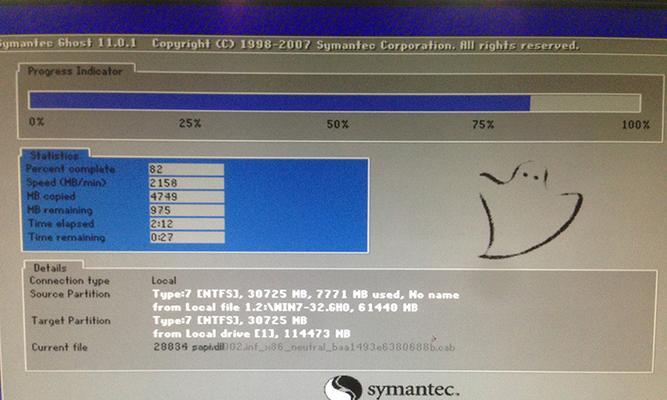
准备工作——备份数据和准备安装光盘
在进行重装系统之前,首先要备份重要的数据,以免丢失。同时,准备一张可用的Win7安装光盘或者制作一个启动盘。
设置启动顺序——进入BIOS界面
重启电脑后,按下相应的按键(通常是Del、F2或者F12)进入BIOS设置界面。在其中找到“Boot”或“启动”选项,将光盘驱动器设置为第一启动选项。
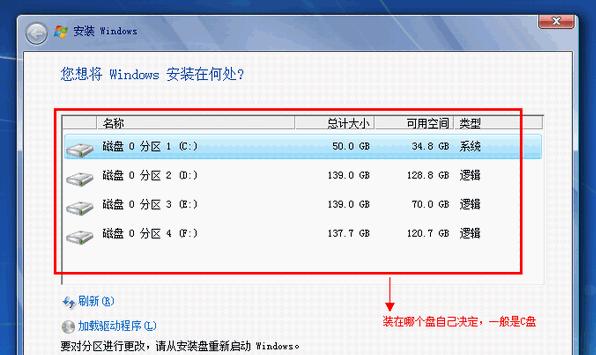
插入光盘并重启电脑
将Win7安装光盘插入光驱,然后保存并退出BIOS设置。重新启动电脑,系统会自动从光盘启动。
选择安装类型——全新安装或升级安装
系统启动后,会出现安装界面。根据您的需求选择“自定义(高级)”进行全新安装,或选择“升级”保留原有文件和设置。
分区与格式化磁盘
在安装类型界面中,可以对硬盘进行分区和格式化操作。如果需要重新分区,选择“驱动器选项(高级)”进行设置。
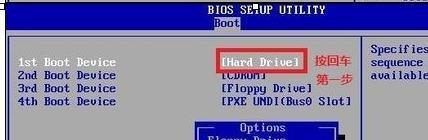
开始安装系统
确认好分区和格式化设置后,点击“下一步”开始系统安装过程。这个过程可能需要一段时间,请耐心等待。
输入产品密钥
在安装过程中,系统会要求您输入Win7的产品密钥。输入正确的密钥并点击“下一步”继续安装。
选择时间和货币格式
在接下来的界面中,选择您所在地区的时间和货币格式,并点击“下一步”继续安装。
创建用户账户和密码
为了保护您的计算机,系统会要求您创建一个用户账户和密码。填写相关信息后点击“下一步”。
选择电脑名称和网络设置
为您的计算机命名,并选择合适的网络设置。点击“下一步”进行下一步安装。
等待安装完成
此时,系统会开始进行系统文件和驱动程序的安装。这个过程可能需要一段时间,请耐心等待。
完成安装并进行设置
安装完成后,系统会自动重启。在重启后,根据提示进行一些基本设置,如时区、语言等。
更新系统和安装驱动程序
连接到互联网后,及时进行系统更新,并安装适用于您的硬件的驱动程序,以保证系统的稳定和兼容性。
恢复个人文件和设置
在完成系统安装和基本设置后,通过备份的数据恢复您的个人文件和设置。这样您就可以继续使用电脑了。
通过本文所提供的详细教程,我们可以轻松地使用光盘重装Win7系统。遵循正确的步骤,确保备份数据,然后按照安装过程进行操作,就能成功地重新安装一个稳定、高效的系统。希望本文对您有所帮助!
